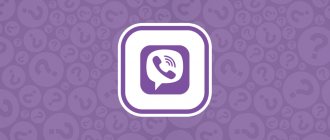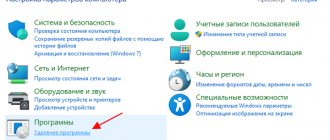Как удалить переписку в Скайпе? Вопрос задают многие пользователи, так как совсем недавно у этого мессенджера не было такой опции. Но теперь она есть. И сейчас мы подробно расскажем о том, как ее использовать.
Нам стоит поговорить о том, как удалить сообщения в Скайпе. В этом случае возможно несколько сценариев. В зависимости от конкретных требований пользователя. И мы рассмотрим все возможные варианты.
Однако учтите, что для произведения этой процедуры понадобится доступ к учетной записи Skype. Без этого ничего не получится. Если нет доступа к аккаунту, то можете забыть об уничтожении писем или даже целых бесед.
Уничтожение отдельного сообщения
Сначала поговорим о том, как удалить отдельное сообщение. Это самое простое, логичное и понятное. Нам не понадобится никаких дополнительных программ или знаний. Все необходимые инструменты есть в интерфейсе программы.
Однако в последних версиях оформление существенно изменилось. Поэтому придется предоставить подробную инструкцию для тех, кто все время использовал старую версию. Она поможет избежать досадных ошибок:
- В главном окне ищем кнопку «Чаты» и нажимаем на нее. Она располагается в левом верхнем углу меню контактов.
- Далее в левом столбце выбираем необходимый чат и кликаем по нему.
- В правой стороне окна ищем сообщение, подлежащее уничтожению, наводим курсор мыши на него и нажимаем на появившуюся кнопку с тремя точками над сообщением.
- Затем в выпадающем меню выбираем «Удалить».
- Подтверждаем действие при помощи кнопки «ОК» в соответствующем диалоге.
Теперь вы знаете все о том, как удалить чужое сообщение в Скайпе в единственном экземпляре. Как видите, ничего особенно сложного в этом нет. Но теперь пора перейти к следующему варианту развития событий.
Внимание! Если вы до сих пор используете старую версию мессенджера, то учтите, что опции удаления переписки или даже отдельного сообщения у вас не будет. Старые версии программы не поддерживают эту возможность. Сначала придется обновиться. И только тогда можно будет хоть что-то сделать с перепиской. В дальнейшем вам придется использовать только новую редакцию программы.
Использование сторонних утилит
Если вы задумываетесь над тем, как удалить диалог в Скайпе без необходимости установки обновлений, единственный выход из ситуации — воспользоваться специальными утилитами для очистки истории сообщений. В этом вопросе могут помочь две бесплатных программы: Skype chat helper и SkHistory. Они не русифицированы, но имеют интуитивно понятный интерфейс. Работают утилиты практически одинаково:
- Скачайте нужную программу с официального сайта, установите и запустите её.
- В строку «Username» введите ваш логин в Скайпе, а в поле «Contact» пропишите никнейм человека, разговор с которым собираетесь удалить.
- Подтвердите свои намерения нажатием кнопки «Remove chat history».
Чтобы процедура прошла успешно, обязательно закройте Skype перед её началом. Кроме того, будет лучше заранее найти на системном диске папку своего профиля и скопировать её в другое место — например, на логический диск или съёмный носитель. Это поможет восстановить информацию, если при удалении что-то пойдёт не так.
Существует ещё одна программа для очистки истории сообщений — SkypeX. Она позволяет не только стереть чат с отдельно взятым контактом, но и удалить отдельные сообщения в истории диалогов, однако, в отличие от остальных, не является бесплатной — стоимость бета-версии на данный момент составляет 4,99 долларов.
Удаление всего чата (беседы)
А как удалить беседу в Скайпе полностью? Здесь тоже все предельно просто. Нам не потребуется никаких специальных знаний. Нужно только позаботиться о том, чтобы оппонент был в вашем списке контактов. Тогда будет намного проще.
Но непривычный интерфейс никто не отменял. Если вы все время использовали только старую версию, то могут появиться проблемы различного характера. А поэтому придется предоставить подробную инструкцию с четким алгоритмом действий:
- Нужно кликнуть по иконке «Чаты», которая располагается под строкой поиска в главном окне.
- Теперь нужно выбрать беседу и кликнуть по ней правой кнопкой мыши.
- В появившемся меню выбираем «Удалить».
- В появившемся окошке подтверждаем действие при помощи кнопки «ОК».
После этого выбранная беседа сразу же исчезнет. Теперь вы знаете о том, как удалить переписку в Скайпе с одним человеком. Как видите, ничего предельно сложного в этом нет. Нужно только четко следовать предложенной инструкции.
Для осуществления данной процедуры весьма желательно, чтобы человек находился в списке ваших контактов. В некоторых случаях его отсутствие может сыграть злую шутку. И сообщения останутся там, где им и положено быть. Неизвестно с чем это связано. Скорее всего, речь идет о программном баге. Впрочем, ничего удивительного нет. Ведь разработкой мессенджера в современных реалиях занимается компания Microsoft. А у них всегда какие-нибудь косяки появляются.
Деинсталляция программы
Если вы хотите убрать все диалоги с другими пользователями и при этом больше не планируете использовать свой аккаунт в Скайпе, лучшее, что можно сделать — это удалить учётную запись и деинсталлировать программу с устройства. Восстановить удалённый аккаунт невозможно, поэтому подумайте несколько раз, прежде чем приступать к манипуляциям, и на всякий случай сделайте резервную копию папки профиля.
Нужно знать, что при обычной деинсталляции Skype учётная запись пользователя не удаляется и в настройках самой программы такой опции тоже нет. Это сделано разработчиками для того, чтобы злоумышленники, получившие доступ к вашему аккаунту, не смогли его удалить. Вопрос о том, как удалиться из Скайпа навсегда, решается только через службу поддержки.
Это интересно: Как происходит онлайн обучение быстрой печати слепым методом набора на клаиватурном тренажере
Удаление на мобильных устройствах
Теперь стоит рассказать о том, как удалять сообщения на смартфонах под управлением iOS и Android. Вообще, интерфейс Skype для этих двух платформ одинаковый. Так что вполне хватит одной инструкции. Для iPhone, к примеру, шаги будут аналогичными:
- В главном окне переходим на вкладку «Чаты». Соответствующая кнопка находится в нижней панели.
- После этого переходим в интересующую нас беседу. Для этого нужно просто нажать на запись.
- Теперь выбираем необходимое сообщение и жмем на него долгим тапом.
- Появится контекстное меню с возможными вариантами действий. Выбираем «Удалить».
- Подтверждаем действие при помощи нажатия на соответствующую кнопку. Однако учтите, что вы сможете уничтожить только свои сообщения. Текстовые послания вашего собеседника останутся.
- Если нужно уничтожить всю беседу, то нажимаем навигационную кнопку «Назад» и перемещаемся в главное окно.
- Снова выбираем пункт «Чаты» в нижней панели.
- Затем находим требуемую беседу и жмем на нее долгим тапом.
- В появившемся меню выбираем «Удалить беседу».
- Подтверждаем действие в соответствующем окне.
Именно так происходит работа с сообщениями в мобильной версии Skype. К сожалению, здесь нет опции автоматической очистки всей истории сообщений. И поэтому если вам нужно уничтожить все, то придется делать это вручную, удаляя чаты. Только так можно привести свою переписку в порядок.
Зачем нужно удалять сообщения в Скайпе (Skype)
Здравствуйте, друзья! Сообщения в Скайпе со временем нужно удалять. Это делается для того, чтобы избавить Скайп от лишних файлов, которые мешают работе. Бывает так, что Вы написали не то, что хотели или передумали отправлять написанный текст, вы можете перепутать адресата. В некоторых случаях, люди удаляют сообщения в целях безопасности, чтобы злоумышленники не смогли их перехватить.
Старые сообщения в Скайпе, могут стать ненужными для дальнейшего использования. Например, через Скайп нельзя будет скачивать отправленный файл после истечения 30 дней.
Далее, разберем вопрос, как удалить сообщения в Скайпе. Для этого дела будут использованы лучшие способы удаления сообщений.
Как найти нужное сообщение в Скайпе
В обновленных версиях Скайпа можно быстро найти любое сообщение. Вручную их искать довольно долго, поэтому разработчики Скайпа предусмотрели быстрый поиск сообщений в мессенджере.
Далее мы разберем вопрос, как найти нужное сообщение в Скайпе на компьютере и телефоне.
На компьютере
Открываете Скайп на компьютере и заходите в раздел «Сообщения» (Скрин 5).
Далее пишете в поиске любое сообщение. Например, привет, как дела? И поиск Скайпа найдет его за секунды.
Для поиска сообщений в Скайпе, вы можете воспользоваться горячими клавишами – «CTRL+F». Сначала откройте чат с сообщениями, далее, нажмите по пустому месту в чате и удерживаете эти клавиши (показаны выше).
Откроется поиск, в котором можно написать любые слова, связанные с вашими сообщениями. Для примера возьмем слово – «Привет» и после его ввода, оно будет высвечиваться в найденных сообщениях.
На телефоне
Воспользуйтесь простыми действиями, чтобы найти сообщения в Скайпе через телефон:
- Открываем Скайп на телефоне.
- Заходим в чат.
- Нажимаем на кнопку «Поиск» вверху справа от чата.
- Пишем текст сообщения в поиске.
Когда сообщение в Скайпе будет найдено, оно отобразиться в чате.
Как восстановить удаленные сообщения в Скайпе, возможно ли это
Можно восстановить сообщения в Скайпе вручную. Открываете на компьютере меню «Пуск» и выбираете в нем инструмент «Выполнить» (Скрин 6).
Далее в специальном окне прописываете команду, которая указана на шестом скриншоте. После этого нажимаете на клавиатуре «Enter», чтобы открыть папки с файлами Скайпа.
Находите в них папку с именем вашего логина Скайп. В этой папке находите файл – «main.db». Копируете его и вставляете в эту же папку на другом компьютере.
После этого запускаете Скайп, чтобы проверить, восстановились ли старые сообщения.